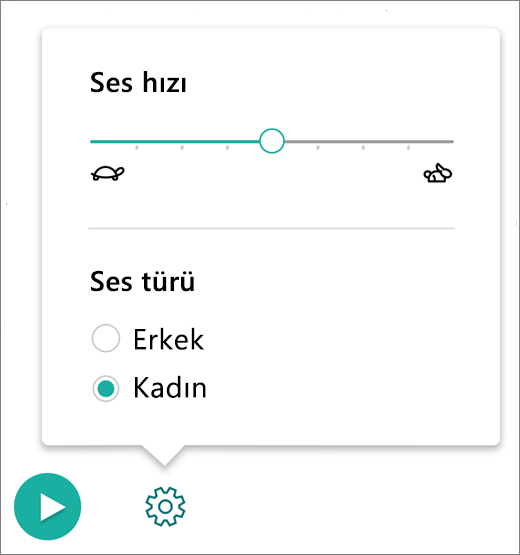-
Microsoft365.com oturum açın.
-
Word veya OneNote'u seçin.
-
Belge veya not defteri sayfasını açın ve
-
Outlook Online için Microsoft365.com oturum açın, Posta'yı seçin ve bir e-posta açın.
-
-
Ses Ayarları'nı açmak için Ayarlar
Ses türünü değiştirme
Ses türü okuyucunun kayıttan yürütme sesini denetler.
-
Kayıttan yürütme için hangi sesin kullanılacağını değiştirmek için Erkek veya Kadın'ı seçin.
-
Sesi duymak için Yürüt'e basın.
-
OneNote'u açma.
-
> Tam Ekran Okuyucu Görüntüle'yi seçin.
-
Ses Ayarları
Ses hızını değiştirme
Ses Hızı kaydırıcısı, okuyucunun kayıttan yürütme hızını denetler.
-
Ses Hızı'nı seçin ve sesin okuma hızını artırmak veya azaltmak için sağa veya sola hareket ettirin.
-
Farklı hızları dinlemek için Oynat
Konuşma sesini değiştirme
-
Ses'i seçin ve ardından listeden bir ses seçin.
-
Her sesi duymak için Oynat
Metni okumak için daha fazla ses ve dil elde etmek için Daha Fazla Ses İndir'i seçin.
Daha fazla bilgi edinin
Office Online ve OneNote için Tam Ekran Okuyucu kullanma
Office Online ve OneNote için Öğrenme Araçları'nda konuşmayı metne dönüştürme
Office Online için Tam Ekran Okuyucu satır odağı kullanma